设置每一分钟执行一次我的程序:
# crontab -e
* */1 * * * /home/lfzhou/vhost/vhost
/sbin/service crond stop //关闭服务
/sbin/service crond start //启动服务
或
/sbin/service crond reload //重新载入配置
cron是一个linux下的定时执行工具,可以在无需人工干预的情况下运行作业。由于Cron 是Linux的内置服务,但它不自动起来,可以用以下的方法启动、关闭这个服务:
/sbin/service crond start //启动服务
/sbin/service crond stop //关闭服务
/sbin/service crond restart //重启服务
/sbin/service crond reload //重新载入配置
你也可以将这个服务在系统启动的时候自动启动:
在/etc/rc.d/rc.local这个脚本的末尾加上:
/sbin/service crond start
现在Cron这个服务已经在进程里面了,我们就可以用这个服务了,Cron服务提供以下几种接口供大家使用:
1、直接用crontab命令编辑
cron服务提供crontab命令来设定cron服务的,以下是这个命令的一些参数与说明:
crontab -u //设定某个用户的cron服务,一般root用户在执行这个命令的时候需要此参数
crontab -l //列出某个用户cron服务的详细内容
crontab -r //删除某个用户的cron服务
crontab -e //编辑某个用户的cron服务
比如说root查看自己的cron设置:crontab -u root -l
再例如,root想删除fred的cron设置:crontab -u fred -r
在编辑cron服务时,编辑的内容有一些格式和约定,输入:crontab -u root -e
进入vi编辑模式,编辑的内容一定要符合下面的格式:*/1 * * * * ls >> /tmp/ls.txt
这个格式的前一部分是对时间的设定,后面一部分是要执行的命令,如果要执行的命令太多,可以把这些命令写到一个脚本里面,然后在这里直接调用这个脚本就可以了,调用的时候记得写出命令的完整路径。时间的设定我们有一定的约定,前面五个*号代表五个数字,数字的取值范围和含义如下:
分钟 (0-59)
小時 (0-23)
日期 (1-31)
月份 (1-12)
星期 (0-6)//0代表星期天
除了数字还有几个个特殊的符号就是"*"、"/"和"-"、",",*代表所有的取值范围内的数字,"/"代表每的意思,"*/5"表示每5个单位,"-"代表从某个数字到某个数字,","分开几个离散的数字。以下举几个例子说明问题:
每天早上6点
0 6 * * * echo "Good morning." >> /tmp/test.txt //注意单纯echo,从屏幕上看不到任何输出,因为cron把任何输出都email到root的信箱了。
每两个小时
0 */2 * * * echo "Have a break now." >> /tmp/test.txt
晚上11点到早上8点之间每两个小时,早上八点
0 23-7/2,8 * * * echo "Have a good dream:)" >> /tmp/test.txt
每个月的4号和每个礼拜的礼拜一到礼拜三的早上11点
0 11 4 * 1-3 command line
1月1日早上4点
0 4 1 1 * command line
每次编辑完某个用户的cron设置后,cron自动在/var/spool/cron下生成一个与此用户同名的文件,此用户的cron信息都记录在这个文件中,这个文件是不可以直接编辑的,只可以用crontab -e 来编辑。cron启动后每过一份钟读一次这个文件,检查是否要执行里面的命令。因此此文件修改后不需要重新启动cron服务。
2、编辑/etc/crontab 文件配置cron
cron服务每分钟不仅要读一次/var/spool/cron内的所有文件,还需要读一次/etc/crontab,因此我们配置这个文件也能运用 cron服务做一些事情。用crontab配置是针对某个用户的,而编辑/etc/crontab是针对系统的任务。此文件的文件格式是:
SHELL=/bin/bash
PATH=/sbin:/bin:/usr/sbin:/usr/bin
MAILTO=root //如果出现错误,或者有数据输出,数据作为邮件发给这个帐号
HOME=/ //使用者运行的路径,这里是根目录
# run-parts
01 * * * * root run-parts /etc/cron.hourly //每小时执行/etc/cron.hourly内的脚本
02 4 * * * root run-parts /etc/cron.daily //每天执行/etc/cron.daily内的脚本
22 4 * * 0 root run-parts /etc/cron.weekly //每星期执行/etc/cron.weekly内的脚本
42 4 1 * * root run-parts /etc/cron.monthly //每月去执行/etc/cron.monthly内的脚本
大家注意"run-parts"这个参数了,如果去掉这个参数的话,后面就可以写要运行的某个脚本名,而不是文件夹名了。
--------------------------------------
基本格式 :
* * * * * command
分 时 日 月 周 命令
第1列表示分钟1~59 每分钟用*或者 */1表示
第2列表示小时1~23(0表示0点)
第3列表示日期1~31
第4列表示月份1~12
第5列标识号星期0~6(0表示星期天)
第6列要运行的命令
crontab文件的一些例子:
30 21 * * * /usr/local/etc/rc.d/lighttpd restart
上面的例子表示每晚的21:30重启lighttpd 。
45 4 1,10,22 * * /usr/local/etc/rc.d/lighttpd restart
上面的例子表示每月1、10、22日的4 : 45重启lighttpd 。
10 1 * * 6,0 /usr/local/etc/rc.d/lighttpd restart
上面的例子表示每周六、周日的1 : 10重启lighttpd 。
0,30 18-23 * * * /usr/local/etc/rc.d/lighttpd restart
上面的例子表示在每天18 : 00至23 : 00之间每隔30分钟重启lighttpd 。
0 23 * * 6 /usr/local/etc/rc.d/lighttpd restart
上面的例子表示每星期六的11 : 00 pm重启lighttpd 。
* */1 * * * /usr/local/etc/rc.d/lighttpd restart
每一小时重启lighttpd
* 23-7/1 * * * /usr/local/etc/rc.d/lighttpd restart
晚上11点到早上7点之间,每隔一小时重启lighttpd
0 11 4 * mon-wed /usr/local/etc/rc.d/lighttpd restart
每月的4号与每周一到周三的11点重启lighttpd
0 4 1 jan * /usr/local/etc/rc.d/lighttpd restart
一月一号的4点重启lighttpd
linux crontab实例分析
2021-03-26 02:12Linux教程网 Linux
cron是一个linux下的定时执行工具,可以在无需人工干预的情况下运行作业。由于Cron 是Linux的内置服务,但它不自动起来,可以用以下的方法启动、关闭这个服务
延伸 · 阅读
- 2021-03-26使用 gdu 进行更快的磁盘使用情况检查
- 2021-03-26linux上安装Docker(非常简单的安装方法)
- 2021-03-26Linux下查看函数被那些函数调用过?
- 2021-03-25VMware下Linux CentOS6.9安装图文教程
- 2021-03-25VMware Workstation 12 Pro安装linux教程
- 2021-03-25VMware Workstation安装Linux(Ubuntu)系统
- Linux
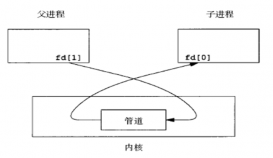
Linux管道通信C语言编程示例
这篇文章主要介绍了Linux管道通信C语言编程示例,本文讲解了管道的定义,并分别讲解了无名管道和有名管道:FIFO,需要的朋友可以参考下...
- Linux

Linux计划任务Crontab学习笔记(3):配置文件
这篇文章主要介绍了Linux计划任务Crontab学习笔记(3):配置文件,本文详细介绍了Crontab配置文件的相关知识、 cron.d服务的相关知识等内容,需要的朋友可以...
- Linux

速学linux命令教程
一些朋友不知道如何开始学习Linux,今天小编为大家带来的是速学linux命令教程;希望对大家会有帮助,有需要的朋友一起去看看吧...
- Linux

在Linux上将文本文件转换成PDF格式的教程
我需要把一个文本文件转化成PDF格式的,但是我用的是linux系统,不知道在Linux命令行下是否有一个简单的方法将文本文件转换成PDF文件?下面我们一起来研...
- Linux

值得尝试的 3 个 Linux 终端
Linux 让你能够选择你喜欢的终端界面,而不是它强加的界面。在 2021 年,人们喜欢 Linux 的理由比以往任何时候都多。在这个系列中,我将分享 21 个使用 ...
- Linux

在Linux上优化Mysql运行环境让你对Mysql更多了解
很多用户知道如何使用Mysql数据库,但对Mysql运行环境的优化却知之甚少,如果你想要掌握Mysql数据库,对Mysql运行环境的优化也要了解一些,下面为大家介...
- Linux

在Linux和Unix中使用chmod命令改变文件权限的用法
这篇文章主要介绍了在Linux和Unix中使用chmod命令改变文件权限的用法,chmod在Linux和Unix中的用法基本上相同,文中针对两个系统一起作出讲解,需要的朋友可以参...
- Linux

linux下一个网卡配置多个IP
linux下一个网卡如何配置多个IP?linux下边如果没有图形界面了配置网络还真的不是太方便了,呵呵,习惯问题,当然习惯需要改的,最近遇到一个问题需要单...










